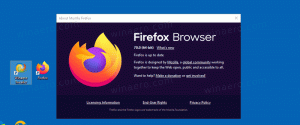Windows 10에서 Aero Peek을 활성화하는 방법
Windows 10에는 열린 창을 관리하고 정렬하는 데 도움이 되는 세 가지 유용한 기능이 있습니다. 이러한 기능은 에어로 스냅, 에어로 픽 및 에어로 쉐이크, 모두 Windows 7부터 사용할 수 있었습니다. 스냅 기능을 사용하면 동일한 화면에 두 개의 창을 나란히 표시하여 두 개의 프로그램에서 나란히 작업할 수 있습니다. 오늘은 에어로픽을 커버해보려고 합니다. 이 기능을 사용하면 마우스 포인터를 작업 표시줄의 오른쪽 하단 모서리로 이동하여 바탕 화면을 빠르게 볼 수 있습니다. 열려 있는 모든 응용 프로그램을 최소화하지 않고 바탕 화면을 봐야 하는 경우에 정말 유용합니다. Windows 10에서는 이 기능이 기본적으로 비활성화되어 있으므로 다시 활성화하는 방법을 살펴보겠습니다.
NS Windows 10에서 Aero Peek 활성화, 다음과 같은 간단한 지침을 따라야 합니다.
- 작업 표시줄의 빈 공간을 마우스 오른쪽 버튼으로 클릭하고 "속성" 상황에 맞는 메뉴 항목을 선택합니다. 작업 표시줄 속성 대화 상자가 화면에 나타납니다.
- 이제 다음과 같은 확인란을 선택하기만 하면 됩니다. 작업 표시줄 끝에 있는 바탕 화면 표시 버튼으로 마우스를 이동하면 Peek를 사용하여 바탕 화면을 미리 봅니다..
이것은 Aero Peek을 활성화합니다. 적용 버튼을 클릭합니다.
Windows 10 Creators Update의 설정 앱에서도 동일한 옵션을 사용할 수 있습니다. - Aero Peek 기능이 활성화됩니다. 당신은 끝났습니다!
보너스 팁: Windows 10에서는 다음을 사용하여 Aero Peek를 활성화할 수 있습니다. 이기다 + , (Win+쉼표) 바로 가기 키. Windows 7에서 Aero Peek은 다음을 눌러 활성화됩니다. 이기다 + 우주. 그게 다야. 이 트릭은 Windows 8에서 Windows 8.1 업데이트 2까지 모든 Windows 8 버전에도 적합합니다.
당신은 또한 관심이있을 수 있습니다 우리의 우수한 Win 단축키 목록.